[Genesis Framework] So machen Sie Ihre Site zum selben Design wie die Demo-Site
Es gibt viele im Genesis-FrameworkKinderthemaExistiert.
Wenn Sie sich die Demoseiten ansehen, auf denen untergeordnete Themen verwendet werden, sehen sie alle gut aus, aber im Ausgangszustand sehen sie nicht gleich aus, wenn Sie nur das untergeordnete Thema hochladen.
In diesem Artikel wird beschrieben, wie Sie Ihre Site an ein demo-seitenähnliches Site-Design anpassen.
So machen Sie das gleiche Design wie die Demo-Site
1. Importieren Sie Demo-Inhalte
Demo-Inhalt bezieht sich auf den Inhalt wie Artikel und Kommentare, die als Beispiele auf der Demo-Seite angezeigt werden.
Wenn Sie bereits Ihren eigenen Site-Inhalt erstellt haben (z. B. den Artikelinhalt bereits geschrieben haben), müssen Sie den Demo-Inhalt nicht importieren.
Überspringen Sie diesen Artikel und führen Sie den nächsten Abschnitt aus, da unnötige Beispielartikel hinzugefügt werden und schwer zu lesen sind.
- Gehen Sie im Dashboard zu "Extras" -> "Importieren" -> "WordPress"
- Installieren Sie das WordPress Importer Plugin.
- Suchen Sie das XML-Dokument mit dem Namen ○○○ .xml (Beispiel: brunch_demo.xml) aus der heruntergeladenen Themendatei.
- Führen Sie das Plugin "WordPress Import Tool" aus
- Wählen Sie ○○○ .xml aus "Datei auswählen" und "Datei hochladen und importieren".
- Wählen Sie sich aus dem Dropdown-Menü aus und weisen Sie es "Mitwirkende zum Importieren" zu.
- Aktivieren Sie "Anhänge herunterladen und importieren" und führen Sie sie aus
- Wenn es erfolgreich ausgeführt wird, ist "WordPress Importer" nicht erforderlich. Löschen Sie es daher


2.Theme-Widgets importieren
Auf diese Weise können Sie Ihre Website sofort wie eine Demoseite gestalten.Alle Widgets und Plugins werden automatisch im selben Bereich wie die Demoseite platziert.
Stellen Sie vor dem Importieren des Widgets sicher, dass Sie über alle benötigten Plugins verfügen.
Zum Beispiel benötigte Brunch Pro die folgenden Plugins:
Auf der Website des Anbieters des untergeordneten Themas sollte eine Liste der erforderlichen Plugins vorhanden sein.
| Plugin | 機能 |
| Widget-Importeur und -Exporteur: | Importiert das Widget |
| Genesis Enews Extended: | Formular für die Registrierung der E-Mail-Newsletter-Zustellung |
| Einfache soziale Symbole: | Link zu Ihrem SNS-Profil |
| Genesis Simple Share: | SNS-Freigabetaste |
| WP Instagram Widget: | Instagram im Widget anzeigen |
| Yoast SEO Plugin: | Plugin für SEO.Wird möglicherweise nicht für persönliche Blogs benötigt |
| ShortPixel-Bildoptimierer: | Bildoptimierung. Im Gegensatz zum EWWW Image Optimizer wird der Server nicht belastet. |
| Miniaturansichten neu generieren: | Generieren Sie automatisch ein Bild in der Größe für Miniaturansichten |
Wenn Sie alle Plugins haben, laden Sie "Widget Importer & Exporter" herunter und führen Sie die folgenden Schritte aus, um die Widgets zu importieren.
- "Tools" -> "Widget Importer & Exporter"
- Aus "Datei auswählen" ○○○.Wählen Sie eine wie-Datei aus (z. B. brunch_widgets.wie).
- Aktualisieren Sie alle Widgets mit Ihren Informationen unter "Widgets importieren" -> "Ansicht" -> "Widgets".
- Löschen Sie "Widget Importer and Exporter" nach Abschluss

Das Demo-Site-Design sollte jetzt auf Ihre Site angewendet werden.

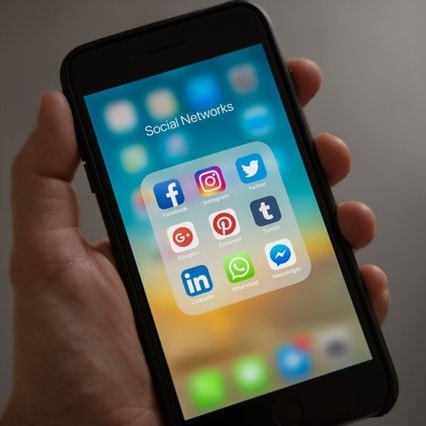
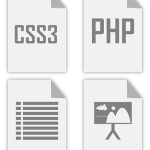
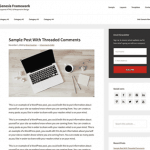








Diskussion
Liste der Kommentare
Es gibt noch keine Kommentare